Guide complet pour installer iTunes sur Windows et Mac
Face à l’erreur d’installation iTunes et que vous voulez savoir la bonne façon d’iTunes installer sur Windows et Mac? Continuez à lire alors pour trouver toutes les réponses.
• Enregistré à: iTunes données • Solutions éprouvées
Eh bien, grâce à l’Internet et à l’âge de la technologie, nous pouvons maintenant accéder à toutes les informations dont nous avons besoin dans le confort de nos maisons. Avec iTunes, que pouvons-nous dire sur cette application, Apple a certainement fait un excellent travail avec celui-ci. Téléchargement iTunes est un merveilleux moyen d’obtenir l’admission aux nouvelles chansons, films, et séries télévisées. Que vous ayez un Mac ou un ordinateur, vous pouvez installer iTunes en quelques secondes. Si vous souhaitez découvrir comment télécharger facilement iTunes, il suffit de continuer à lire.
Remarque : Assurez-vous de ne pas rater une étape qui pourrait entraîner une perte d’information ou des erreurs.
Partie 1 : Comment installer iTunes sur Windows?
Tout d’abord, nous allons vous guider comment le processus suit si vous possédez un PC Windows et souhaitez télécharger iTunes sur ce.
Etape 1 : Pour commencer à partir de votre PC télécharger la bonne édition d’iTunes de préférence à partir de
Site Web Appleâ. Dans ce cas, le site peut suivre automatiquement si vous utilisez un périphérique Windows ou MAC et vous offre donc le lien de téléchargement.
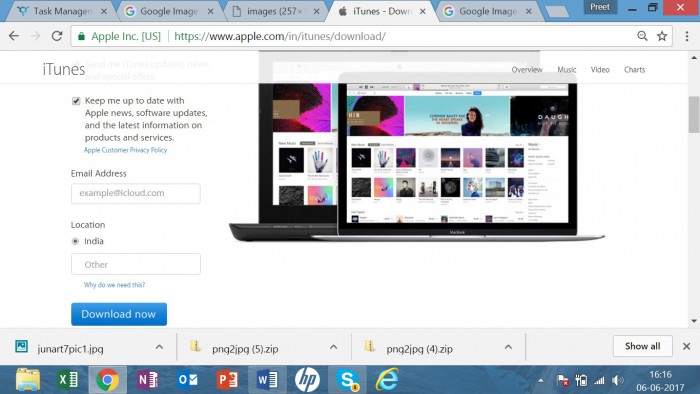
Étape 2 : En avançant, windows va maintenant vous demander si vous souhaitez exécuter le fichier maintenant ou Enregistrer pour plus tard.
Etape 3 : Si vous souhaitez exécuter l’installation maintenant, Cliquez sur Exécuter d’autre enregistrer que les deux façons que vous serez en mesure d’installer iTunes sur votre PC.Si vous sélectionnez Enregistrer, il sera stocké dans votre dossier de téléchargement que vous pouvez accéder plus tard.
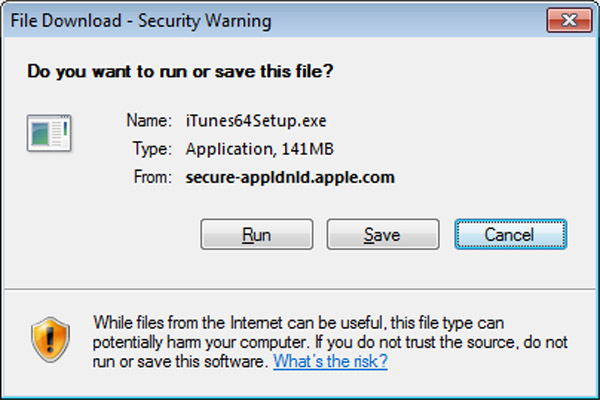
Etape 4 : Maintenant, après que le logiciel a été téléchargé sur votre PC, vous pouvez commencer le processus d’installation.
Etape 5 : Maintenant, tandis que le processus progresse, iTunes demandera vos autorisations à quelques reprises et vous devez dire oui à tous afin d’installer avec succès iTunes avec l’accord sur les termes et conditions
Etape 6 : Après avoir fait vos choix, l’installation sera initiée comme indiqué dans l’illustration ci-dessous :
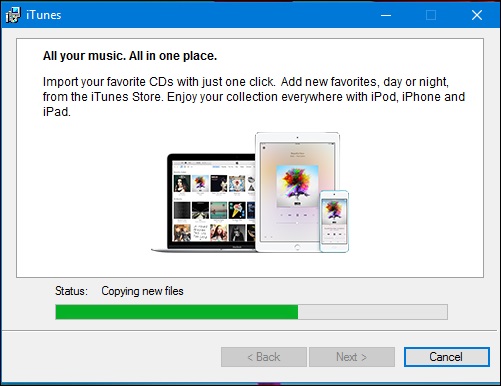
Etape 6 : Après l’installation, il suffit de cliquer sur le bouton "Finish" qui s’affichera à l’écran.
Enfin, vous devrez reprendre votre PC pour terminer l’installation. Vous pouvez le faire chaque fois que vous souhaitez utiliser iTunes, cependant, nous vous suggérons de le faire tout de suite pour faire le tout comme il est censé être.
Partie 2 : Comment installer iTunes sur Mac?
Dans le cas où vous avez un MAC et vous souhaitez installer iTunes sur ce alors le processus sera différent. Continuez à lire pour comprendre comment cela peut être exécuté.
Il est évident que désormais Apple ne comprend plus iTunes sur un CD avec iPods, iPhone, ou iPads.Comme une alternative, il propose comme un téléchargement à partir d’Apple.com i.ete site officiel pour Apple. Si vous possédez un Mac, vous n’avez pas vraiment à télécharger iTunes car il est livré avec tous les Macs et est une partie par défaut de ce qui est déjà installé avec Mac OS X. Cependant, dans le cas où youâ € ™ve supprimé et veut l’installer à nouveau ici la solution complète à elle.
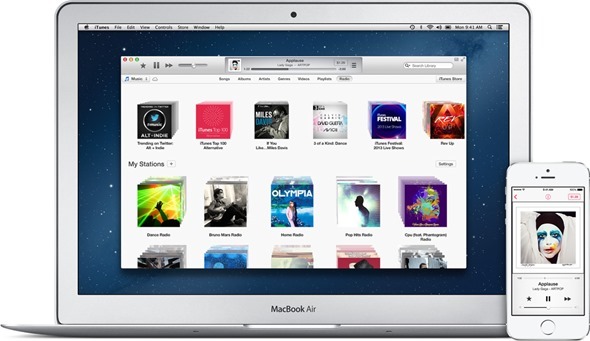
Étape 1 : Accédez au lien http://www.apple.com/itunes/download/.
Le site sera automatique de suivre que vous voulez télécharger iTunes sur un MAC et vous proposera la plus récente édition d’iTunes pour le périphérique. Vous devez entrer vos données telles que Email dans le cas où vous souhaitez obtenir des abonnés à leurs services. Maintenant, appuyez simplement sur la touche Télécharger maintenant
Etape 2 : Maintenant, le programme d’installation va par défaut enregistrer le logiciel téléchargé dans le dossier habituel avec d’autres téléchargements.
Etape 3 : Pour démarrer l’installation, une fenêtre pop-up apparaîtra sur l’écran qui se produit la plupart du temps, cependant, si elle ne s’affiche pas, puis localiser le fichier d’installation (appelé iTunes.dmg, avec l’édition incluse; i.e. iTunes11.0.2.dmg) et double-cliquez dessus. Ceci va démarrer la procédure d’installation.
Étape4 : Vous devez cliquer sur oui et accepter toutes les conditions pour réussir le processus. Continuez à répéter jusqu’à ce que vous atteignez la fenêtre avec le bouton Installer, appuyez sur elle.
Etape 5 : Vous devez maintenant entrer vos données telles que votre nom d’utilisateur et votre mot de passe. C’est le nom d’utilisateur et le code que vous avez créé lorsque vous avez configuré votre MAC, et non votre compte iTunes (si vous en avez un). Tapez et cliquez sur OK. L’installation va maintenant commencer à progresser.
Étape6 : Une barre sera affichée sur l’écran montrant la progression de l’installation vous informer combien de temps il va prendre comme le montre la figure ci-dessous :Etape 7 : Après quelques minutes, vous serez informé par une fenêtre pop-up que l’installation est terminée. Maintenant, il suffit de fermer la fenêtre et vous êtes prêt à utiliser votre iTunes sur votre MAC. Maintenant, vous pouvez utiliser toutes les fonctionnalités d’iTunes et commencer à copier vos CD à votre nouvelle bibliothèque iTunes.
Partie 3 : Comment fixer iTunes ne sera pas installer sur Windows 10?
Maintenant, si vous êtes coincé dans ce problème où votre iTunes wonâ € ™t installer sur Windows 10 et obtenir l’erreur d’installation iTunes, alors il n’y a rien à craindre car il a une simple correction. Pour comprendre, il suffit de lire.
Etape 1 : Lancez le processus en désinstallant toute installation actuelle d’iTunes et cliquez sur la touche Windows + R après type : appwiz.Cpl et appuyez sur enter
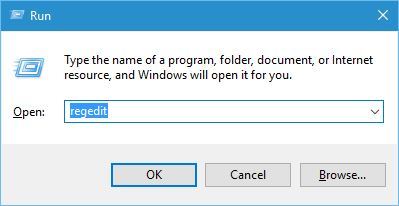
Etape 2 : Descendez et choisissez iTunes puis appuyez sur Désinstaller sur la barre de commande. De plus, supprimez les autres éléments logiciels d’Apple énumérés comme le soutien des applications d’Apple, le soutien des appareils mobiles, la mise à jour logicielle et Bonjour. Reprenez votre PC lorsque la désinstallation est terminée
Étape 3 : Téléchargez maintenant iTunes à partir du site officiel d’Appleâ et suivez à nouveau les instructions prédéfinies pour installer iTunes.
Étape 4 : Enfin, assurez-vous de désactiver l’antivirus pendant un certain temps car certaines fonctionnalités de sécurité peuvent à tort étiqueter iTunes comme logiciel malveillant. Si vous rencontrez des erreurs avec l’installateur Windows, vous pouvez essayer de ré-enregistrer l’installateur Windows puis essayer l’installation à nouveau.
Dans ce guide pour installer iTunes sur votre PC et MAC, nous avons proposé quelques astuces et méthodes simples pour exécuter avec succès le processus d’installation. De plus, nous avons couvert tous les aspects de ce programme.Faites-nous savoir si vous avez d’autres questions grâce à vos commentaires et nous aimerions y répondre pour vous. Aussi, s’il vous plaît être informé que pour que ces méthodes de travail que vous avez besoin de suivre chaque étape et de ne pas manquer sur iTunes car il pourrait causer une erreur et arrêter l’ensemble de la procédure.
Contenu de Sauvegarde & Restauration iTunes
- iTunes
- Visionneur de Sauvegarde iTunes
- Extracteur de Sauvegarde iTunes Gratuit
- Extracteur de Sauvegarde iTunes
- Voir la Sauvegarde iTunes
- Récupérer les Données iPhone
- Restaurer les Photos d’une Sauvegarde iTunes
- Restaurer iPhone sans iTunes
- Restaurer à partir de Sauvegarde iTunes
- Supprimer des Documents iPad






Blandine Moreau
Membre de l'équipe d'experts Dr.Fone, axé sur la résolution des problèmes d'utilisation du téléphone mobile.